Як спілкуватися в чаті в Outlook Web App
Досліджуйте, як ефективно спілкуватися в чаті з колегами в Outlook Web App. Дізнайтеся про покрокову інструкцію та нові можливості для підвищення продуктивності.
Office 2019 включає, так би мовити, кількох учасників групи Microsoft, і всі вони здатні спілкуватися один з одним. Більшість користувачів звикли вирізати, копіювати та вставляти дані в один файл, але Office 2019 також дає можливість вирізати, копіювати та вставляти дані між різними програмами, наприклад, коли ви копіюєте діаграму з Excel і вставляєте її в Презентація PowerPoint.
Коли ви вирізуєте або копіюєте будь-які дані, Windows зберігає їх у спеціальній частині пам’яті, яка називається буфер обміну. Буфер обміну Windows може одночасно містити лише один елемент, тому Office 2019 має власний буфер обміну, який називається Office Clipboard, який може зберігати до 24 елементів.
У той час як буфер обміну Windows працює з будь-якою програмою Windows (наприклад, Microsoft Paint або OneNote), буфер обміну Office працює лише з програмами Office 2019 (такими як Word, Excel, PowerPoint, Access і Outlook). Щоб зберегти дані в буфері обміну Office, вам просто потрібно скористатися командою «Вирізати» або «Копіювати».
Нижче наведено дві великі переваги Office Clipboard:
Після того, як ви принаймні один раз використаєте команду «Вирізати» або «Копіювати», ваші дані зберігаються в буфері обміну Office. Потім ви можете переглянути буфер обміну Office і вибрати, які дані ви хочете вставити з буфера обміну у свій файл.
Щоб переглянути буфер обміну Office та вставити елементи з нього в іншу програму Office, виконайте такі дії:
Перемістіть курсор у те місце, куди потрібно вставити елемент із буфера обміну Office.
Натисніть вкладку Головна.

Клацніть піктограму Показати діалогове вікно в нижньому правому куті групи буфера обміну.
Панель буфера обміну Office з’явиться в лівій частині екрана. Буфер обміну Office також відображає піктограму, яка показує програму, звідки надходять дані, наприклад Word або PowerPoint.
Натисніть на елемент, який потрібно вставити.
Office 2016 вставляє вибраний елемент у файл, куди ви перемістили курсор на кроці 1.
Натисніть піктограму Закрити (X) у вікні буфера обміну Office, щоб заховати її з поля зору.
Ви також можете закрити буфер обміну, натиснувши піктограму Показати діалогове вікно в нижньому правому куті групи буфера обміну.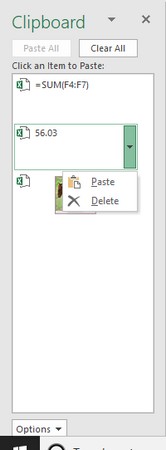
Панель буфера обміну Office дозволяє переглядати поточний вміст буфера обміну Office.
Якщо натиснути кнопку Вставити все, ви зможете вставити кожен елемент із буфера обміну Office у свій файл.
У буфер обміну Office можна додати до 24 елементів. У момент, коли ви додаєте 25-й елемент, Office 2019 видаляє найстаріший елемент із буфера обміну Office, щоб звільнити місце для нового вирізаного або скопійованого елемента.
Ви також можете вручну видалити елементи з буфера обміну Office, виконавши такі дії:
Натисніть вкладку Головна.

Клацніть піктограму Показати діалогове вікно в нижньому правому куті групи буфера обміну.
З’явиться буфер обміну Office.
Наведіть вказівник миші на елемент у буфері обміну Office.
Праворуч з’явиться стрілка, спрямована вниз.
Натисніть стрілку, спрямовану вниз, праворуч від елемента.
З’явиться спливаюче меню.
Натисніть Видалити.
Office 2016 видаляє вибраний вами елемент.
Натисніть піктограму Закрити (X) у верхньому правому куті панелі буфера обміну, щоб заховати буфер обміну Office з поля зору.
Якщо натиснути кнопку Очистити все, ви видалите всі елементи, які зараз зберігаються в буфері обміну Office.
Перш ніж це зробити, переконайтеся, що ви дійсно хочете видалити елемент із буфера обміну Office. Після видалення елемента ви не зможете його отримати.
Досліджуйте, як ефективно спілкуватися в чаті з колегами в Outlook Web App. Дізнайтеся про покрокову інструкцію та нові можливості для підвищення продуктивності.
Як заборонити Microsoft Word відкривати файли в режимі лише для читання в Windows. Microsoft Word відкриває файли в режимі лише для читання, що робить неможливим їх редагування? Не хвилюйтеся, методи наведено нижче
Як виправити помилки під час друку неправильних документів Microsoft Word Помилки під час друку документів Word зі зміненими шрифтами, безладними абзацами, відсутнім текстом або втраченим вмістом є досить поширеними. Однак не варто
Якщо ви використовували перо або маркер для малювання на слайдах PowerPoint під час презентації, ви можете зберегти малюнки для наступної презентації або стерти їх, щоб наступного разу, коли ви показуватимете їх, розпочали з чистих слайдів PowerPoint. Дотримуйтесь цих інструкцій, щоб стерти малюнки пером і маркером: Стирання рядків на одній з […]
Бібліотека стилів містить файли CSS, файли мови розширюваної мови таблиць стилів (XSL) та зображення, які використовуються попередньо визначеними основними сторінками, макетами сторінок та елементами керування в SharePoint 2010. Щоб знайти файли CSS у бібліотеці стилів сайту видавництва: виберіть «Дії сайту»→ «Перегляд». Весь вміст сайту. З’являється вміст сайту. Бібліотека Style знаходиться в […]
Не перевантажуйте аудиторію гігантськими цифрами. У Microsoft Excel ви можете покращити читабельність своїх інформаційних панелей і звітів, відформатувавши числа, щоб вони відображалися в тисячах або мільйонах.
Дізнайтеся, як використовувати інструменти соціальних мереж SharePoint, які дозволяють особам і групам спілкуватися, співпрацювати, обмінюватися інформацією та спілкуватися.
Юліанські дати часто використовуються у виробничих середовищах як мітка часу та швидкий довідник для номера партії. Цей тип кодування дати дозволяє роздрібним продавцям, споживачам та агентам з обслуговування визначити, коли був виготовлений продукт, а отже, і вік продукту. Юліанські дати також використовуються в програмуванні, військовій справі та астрономії. Інший […]
Ви можете створити веб-програму в Access 2016. Так що ж таке веб-програма? Ну, веб означає, що він онлайн, а додаток — це просто скорочення від «додаток». Користувацька веб-програма — це онлайн-додаток для баз даних, доступ до якого здійснюється з хмари за допомогою браузера. Ви створюєте та підтримуєте веб-програму у настільній версії […]
Більшість сторінок у SharePoint 2010 відображають список посилань навігації на панелі швидкого запуску ліворуч. Панель швидкого запуску відображає посилання на пропонований вміст сайту, наприклад списки, бібліотеки, сайти та сторінки публікації. Панель швидкого запуску містить два дуже важливі посилання: Посилання на весь вміст сайту: […]








